电脑桌面壁纸在哪里找 Windows10电脑默认壁纸保存在哪个文件夹
更新时间:2023-12-10 15:03:39作者:jiang
电脑桌面壁纸是人们日常使用电脑时经常接触到的元素之一,而在Windows10电脑上,默认壁纸的保存位置也成为了许多人关注的问题,Windows10电脑默认壁纸到底保存在哪个文件夹呢?通过在系统中搜索,我们可以很快找到这个文件夹的位置,从而方便地更换壁纸或自定义桌面背景。在本文中将为大家详细介绍Windows10电脑默认壁纸的保存路径,并分享一些找到更多精美壁纸的方法。无论你是想要更换电脑壁纸,还是寻找更多个性化的选择,本文都能给你提供一些有用的参考。
操作方法:
1.第一步,打开文件资源管理器。在文件路径输入或粘贴“C:\Windows\Web\Wallpaper”,然后点击回车键,如下图所示。
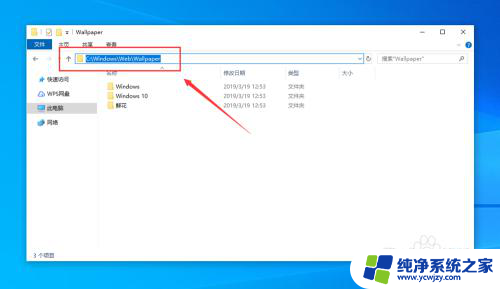
2.第二步,打开“Windows 10”文件夹,就可以看到桌面壁纸,如下图所示。
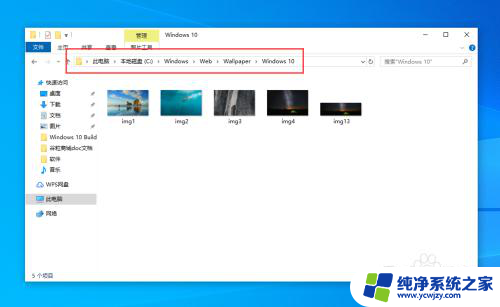
3.第三步,打开“Windows”文件夹,就可以看到默认的桌面壁纸,如下图所示。
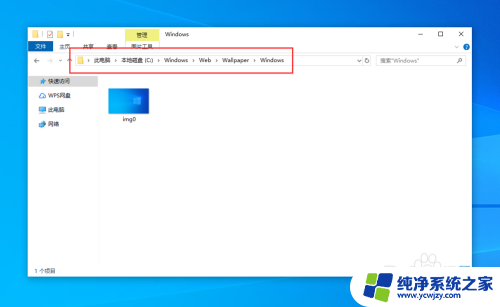
4.第四步,打开“鲜花”文件夹,可以看到鲜花壁纸,如下图所示。
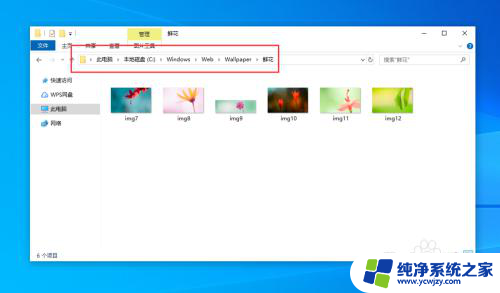
5.第五步,在“C:\Windows\Web”目录下。可以看到有有4K、Screen、Wallpaper三个目录,如下图所示。
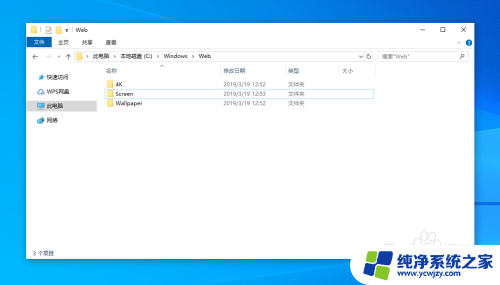
6.打开“4K”,再打开“Wallpaper”。然后打开“Windows”,可以看到适用于电脑、平板、手机格式的壁纸,如下图所示。
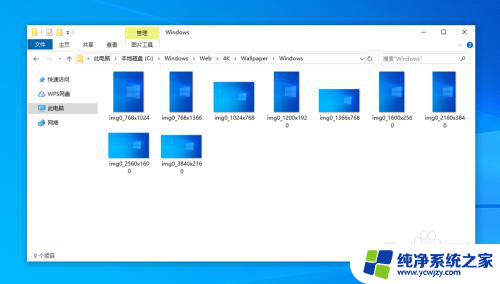
以上就是在哪里找电脑桌面壁纸的全部内容,如果你有遇到相同问题,可以参考本文中介绍的步骤来修复,希望对大家有所帮助。
电脑桌面壁纸在哪里找 Windows10电脑默认壁纸保存在哪个文件夹相关教程
- win10屏保壁纸在哪个文件夹 Win10自带桌面壁纸文件夹在哪里
- 打开壁纸库 Windows10电脑默认壁纸图片在哪个文件夹
- windows自带的壁纸在哪个文件夹 win10系统壁纸默认文件夹
- win10电脑主题壁纸 Windows10电脑默认壁纸在哪个目录
- win10系统壁纸在哪个文件夹 win10系统壁纸默认文件夹
- Win10主题壁纸在哪个文件夹里?找到你的壁纸存储路径
- 电脑壁纸保存在哪个文件夹里
- windows10壁纸在哪个文件夹 Win10桌面背景图片所在文件夹
- windows开机壁纸哪里找 Win10开机壁纸保存路径在哪里
- win10壁纸在哪个文件夹里
- win10没有文本文档
- windows不能搜索
- 微软正版激活码可以激活几次
- 电脑上宽带连接在哪里
- win10怎么修改时间
- 搜一下录音机
win10系统教程推荐
win10系统推荐